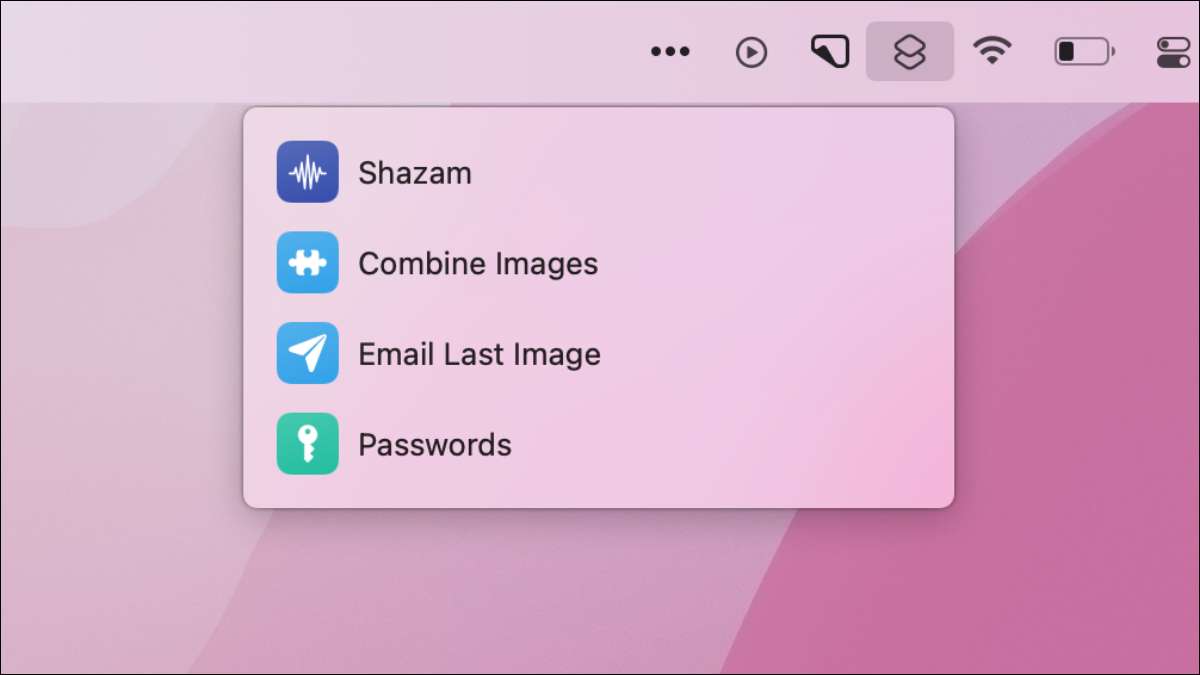
La aplicación de atrevimientos de ahorro de tiempo de Apple está disponible en la Mac, y muchos flujos de trabajo de iPhone y iPad existentes también funcionan en el escritorio. Una de las características de atrevimientos más útiles es la capacidad de activar estas acciones directamente desde la barra de menús.
¿Qué son los atajos en Mac?
La aplicación comenzó la vida como flujo de trabajo antes de ser adquirida por Apple en 2017, después de lo cual fue rebautizado como atajos y se liberó junto con iOS 12. Como parte de los accesos directos anuales de la actualización del sistema operativo de Apple, finalmente se lo hicieron en Mac, accesible desde la carpeta de aplicaciones una vez que usted " ve Actualizado a MacOS Monterey .
Puede usar accesos directos para crear sus propios flujos de trabajo, compártalos con el mundo, o simplemente descargue los flujos de trabajo preexistentes de la galería. En el iPhone la aplicación permite a los usuarios combinar imágenes De Automáticas de gatillo con Airtags , e incluso Haz que su dispositivo grite cuando lo conectes. .
Los atajos no son tan poderosos como algunas de las otras herramientas de automatización de Apple, especialmente Automático . No reemplaza AppleScript O bien, pero es más fácil de usar. Los accesos directos utilizan una interfaz simple de arrastrar y soltar, lo que lo hace accesible, pero los flujos de trabajo pueden ponerse complejos.
Si tiene atajos en su iPhone, cualquier flujo de trabajo que haya descargado o creado aparecerá en su Mac (asumiendo que usted Comparte la misma ID de Apple en ambos dispositivos).
RELACIONADO: Cómo ver (y eliminar) dispositivos vinculados a su ID de Apple en su iPhone
Cómo activar los atajos de su barra de menú
Hay algunas formas de obtener accesos directos en su barra de menú, pero el icono no aparecerá hasta que haya agregado al menos uno. Cuando lo hace, podrá hacer clic en el icono de pequeños accesos directos en la esquina superior derecha de la pantalla:

La forma más fácil de hacer esto es simplemente descargar widgets de la galería o un recurso web como r / atajos . Una vez que haya encontrado un acceso directo que desea agregar, verifique la descripción para ver si aparece en la barra de menú ".
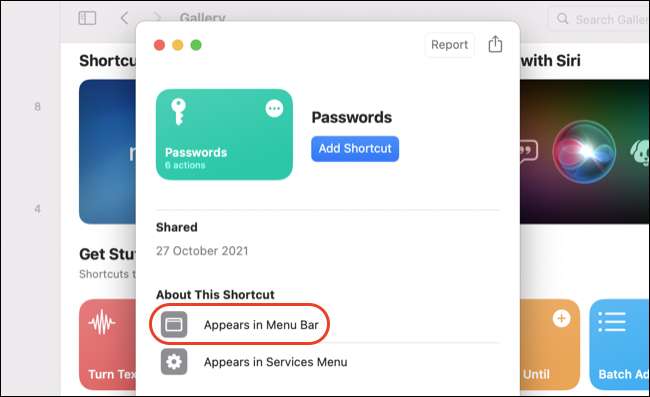
Haga clic en "Agregar acceso directo" para agregar el acceso directo y aparecerá automáticamente en su barra de menú. Ahora puede hacer clic en el icono de accesos directos en la esquina superior derecha para iniciarlo:

También es fácil modificar un atajo para que sea accesible desde la barra de menú o habilite la funcionalidad en sus propios accesos directos. Primero, descargue el acceso directo que desea desde la web o la galería.
Diríjase a la pestaña "Todos los accesos directos" y haga doble clic en el acceso directo para editarlo.
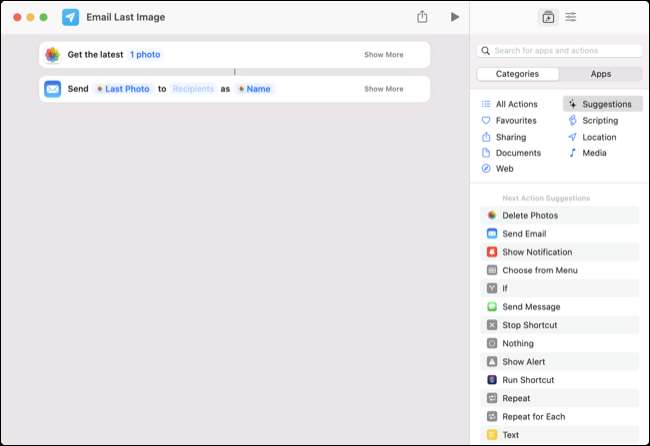
Ahora haga clic en el icono "Detalles de acceso directo" en la esquina superior derecha de la pantalla y marque "PIN en la barra de menú" debajo de la pestaña "Detalles".
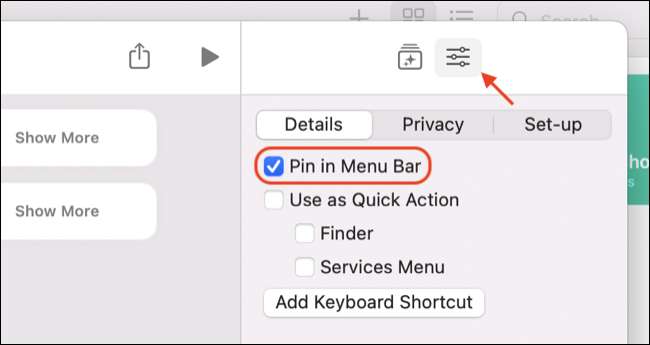
También puede habilitar otras configuraciones aquí, incluido el acceso directo que aparezca en el menú "Acciones rápidas", haga clic con el botón derecho en el menú o asignando un acceso directo de teclado. Cierre el acceso directo y ahora verá el artículo listado en el icono de la barra de menú:
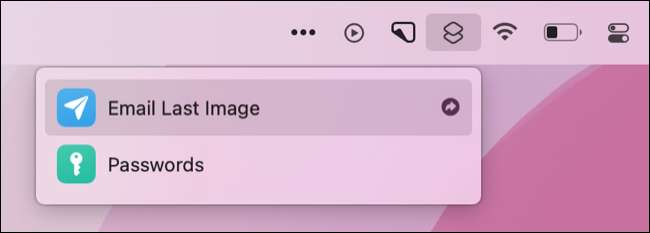
Recuerde habilitar esta configuración para cualquier acceso directo que se haya creado si desea que aparezcan en esta sección también.
Hacer aún más con el automatista
Los accesos directos son excelentes para su compatibilidad entre dispositivos transversales, lo que permite que los flujos de trabajo funcionen en iOS, ipados y macos. Usted puede incluso Atajos de activación de un reloj de Apple Si tienes uno.
AUTOMADER es un paso adelante, ofreciendo flujos de trabajo potentes que están diseñados específicamente para Mac. Puedes hacer cosas como por lotes de tamaño de imágenes De dejar todas las aplicaciones abiertas , y Automatizar todo tipo de acciones repetitivas. .







